Capturarea fluxurilor video de pe web folosind iPad-ul
Descărcarea videoclipurilor muzicale pe dvs iPad din servicii ca YouTube poate fi mai bun decât streaming în anumite cazuri. Dacă vizionați din nou aceleași videoclipuri, atunci este logic să descărcați acele videoclipuri, mai degrabă decât să le transmiteți în flux. Iată cum să descărcați videoclipuri muzicale de pe YouTube Premium, Netflix și Starz.
Aceste instrucțiuni se aplică dispozitivelor cu iOS 11 sau o versiune ulterioară.
Avantajele descărcării videoclipurilor muzicale
Pot exista momente în care nu aveți acces la internet (sau la rețeaua dvs. celulară, dacă iPad-ul se conectează la unul) și nu puteți transmite videoclipuri muzicale. Dacă aveți favoritele stocate pe iPad, vă permite să vizionați acele videoclipuri practic oriunde.
Alte avantaje ale descărcării videoclipurilor muzicale includ:
- Reduceți tensiunea asupra baterie iPad. Este nevoie de mai multă putere pentru a transmite în flux decât pentru a reda un fișier local.
- Economisiți timp fără a fi nevoit să accesați online pentru a vă găsi videoclipurile preferate.
- Vizionați videoclipuri muzicale care nu mai sunt disponibile online.
- Eliberați lățime de bandă pe conexiunea dvs. la internet.
- Economisiți în planul de date, dacă iPad-ul se conectează la o rețea celulară împreună cu Wi-Fi.
Descărcarea în loc de streaming este o opțiune utilă. Cu toate acestea, iPad-ul nu vine cu nicio facilitate încorporată pentru a captura fluxuri video de pe web și a transforma fluxurile în fișiere. Pentru aceasta, va trebui să utilizați un dispozitiv dedicat aplicația. App Store are aplicații gratuite, ușor de utilizat, care descarcă conținut de pe YouTube.
Nu distribuiți fișiere descărcate și respectați regulile serviciului de streaming. Pentru mai multe informații despre drepturile de autor, citiți articolul nostru despre legalitățile descărcării videoclipurilor de pe YouTube.
Descărcați videoclipuri muzicale cu YouTube Premium
YouTube are propria sa opțiune proprie pentru descărcarea videoclipurilor de pe platforma sa: YouTube Premium. Acest serviciu include o perioadă de probă gratuită, dar după expirarea acesteia, percepe o taxă lunară.
Iată cum să utilizați YouTube Premium pentru a pune videoclipuri direct pe iPad:
Deschis YouTube și găsiți videoclipul pe care doriți să îl păstrați.
-
Apasă pe Descarca butonul de sub videoclip.
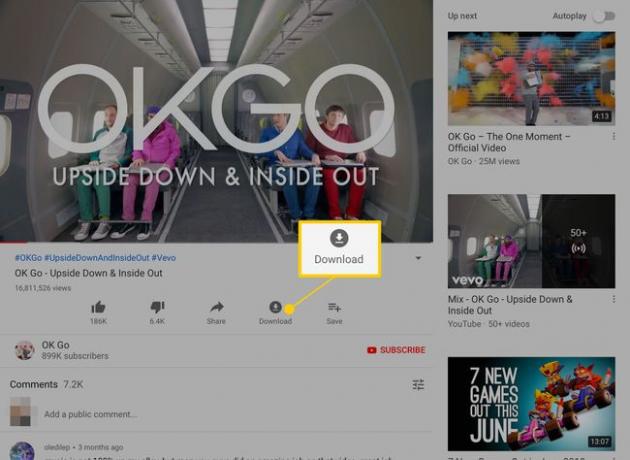
-
Dacă nu sunteți membru YouTube Premium, vi se solicită să începeți perioada de încercare gratuită. Atingeți Încercați-l gratuit pentru a-l configura.
Pentru a anula serviciul și a evita taxa lunară, aflați cum să anulați abonamentele pe iPad. Veți putea în continuare să utilizați Premium pentru întreaga perioadă de probă.
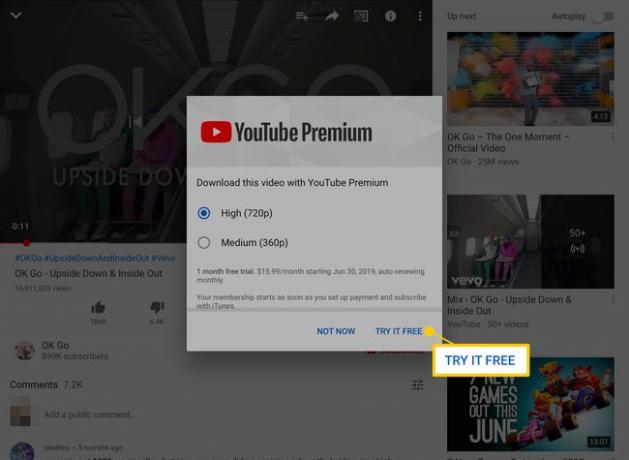
Utilizați Touch ID sau parola Apple ID pentru a face achiziția.
Atingeți Descarca sub orice videoclip pe care doriți să îl descărcați în timp ce abonamentul dvs. este activ.
-
Videoclipurile descărcate apar în Descărcări secțiunea despre Bibliotecă fila pe YouTube.

Puteți viziona videoclipuri descărcate cu sau fără o conexiune la internet activă.
Descărcați videoclipuri de pe Netflix
Serviciile de streaming de filme oferă și descărcări pentru unele sau pentru toate ofertele lor. Iată cum puteți face conținut de la Netflix disponibil pentru vizionare offline.
-
Deschide Netflix și atinge Descărcări în partea de jos a ecranului.
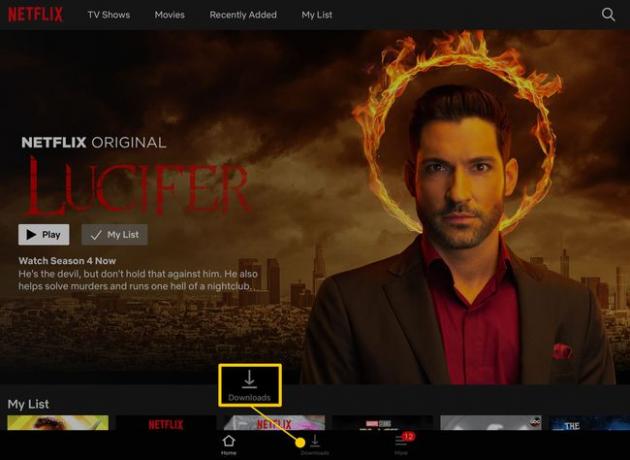
-
Atingeți Găsiți ceva de descărcat pentru a vedea o listă cu seriale compatibile.
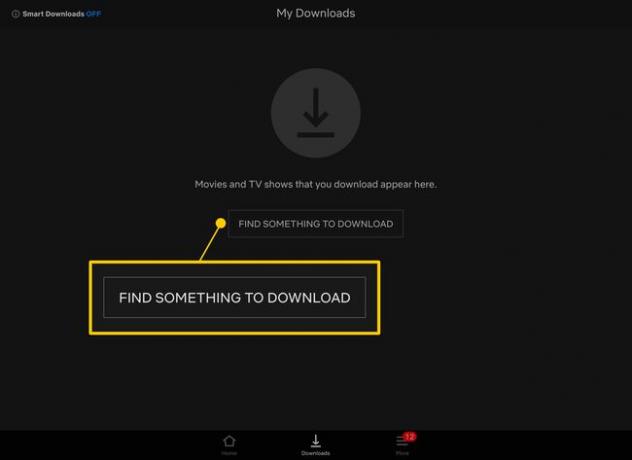
-
Pentru a descărca un episod sau un film pe iPad, atingeți butonul Descarca pictograma.

Descărcările dvs. apar pe ecranul Descărcările mele. Netflix are și o opțiune Descărcări inteligente care șterge automat episoadele emisiunilor pe care le-ați vizionat și descarcă altele noi. Pentru a-l porni, atingeți Descărcări inteligente pe Descărcările mele ecran și porniți-l.
Descărcați videoclipuri de la Starz
Starz face orice din serviciul său disponibil pentru vizionare offline. Iată cum să o faci.
Navigați la pagina filmului sau episodului TV pe care doriți să îl descărcați.
-
Apasă pe Descarca pictograma.
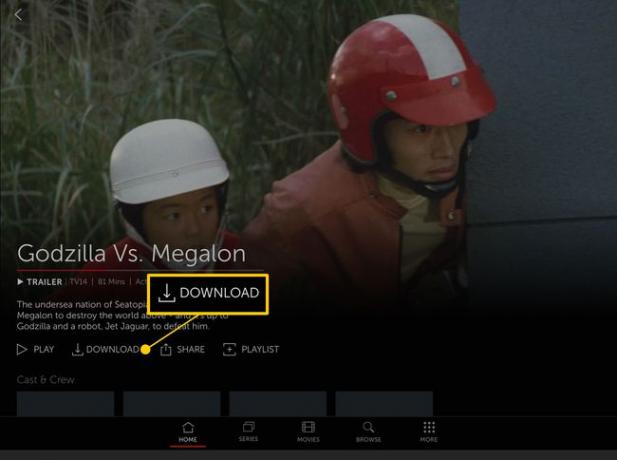
-
Alegeți calitatea de descărcare dorită. Fereastra arată cât spațiu ocupă fiecare versiune pe un iPad.

-
Filmele descărcate apar sub Descărcări pe dumneavoastră Lista mea pagină.
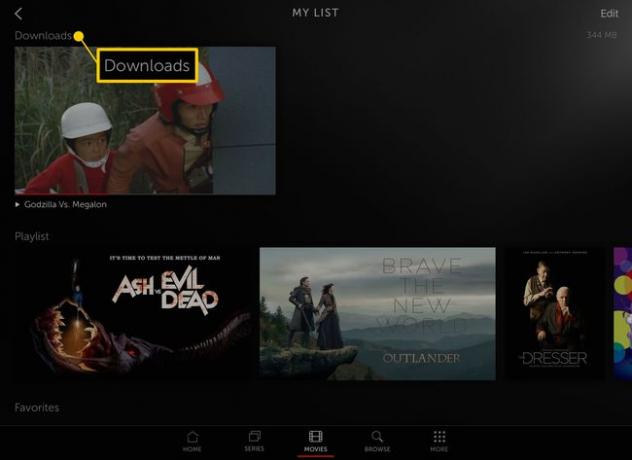
Pentru a șterge filmele pe care le-ați descărcat, atingeți Editați | ×, selectați fișierele de eliminat, apoi atingeți Șterge.
